Cara Menyahpasang YouTube Pada Peranti Android

Ketahui cara menyahpasang YouTube daripada peranti Android dan alternatif terbaik untuk menjimatkan ruang dengan menggunakan teknik terkini.
Kodi ialah salah satu perisian penstriman yang paling serba boleh – jika terkenal – yang boleh anda muat turun, dan ia tersedia pada segala-galanya daripada MacBook dan PC hingga Chromecast dan Firesticks . Tetapi bagaimana dengan telefon pintar atau tablet anda? Jika anda mempunyai peranti Android, anda beruntung.
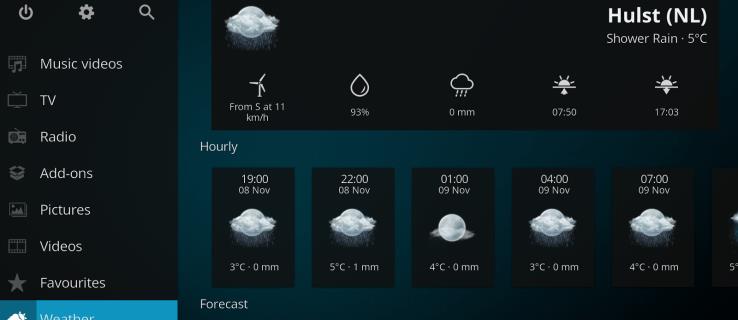
Sebelum anda pergi lebih jauh, sila ambil perhatian bahawa banyak tambahan mengandungi kandungan yang tidak dilesenkan secara rasmi dan mengakses kandungan tersebut mungkin menyalahi undang-undang. Pendek kata, jika kandungannya percuma, tetapi kelihatan terlalu bagus untuk menjadi kenyataan, maka ia mungkin benar. Kami mengesyorkan menggunakan VPN seperti ExpressVPN hanya untuk selamat semasa menonton kandungan dengan Kodi.
Cara memasang Kodi pada tablet atau telefon Android
Kodi tersedia di gedung Google Play, dan itu menjadikan pemasangannya pada telefon atau tablet Android anda agak mudah. Sebelum ini, jika anda mempunyai peranti Android dan mahukan Kodi, anda perlu menggunakan proses yang dipanggil "pemuatan sampingan" - tetapi tidak lagi. Oleh itu, kami telah memutuskan untuk menunjukkan kepada anda cara yang paling mudah dan mudah untuk mendapatkan Kodi pada Android
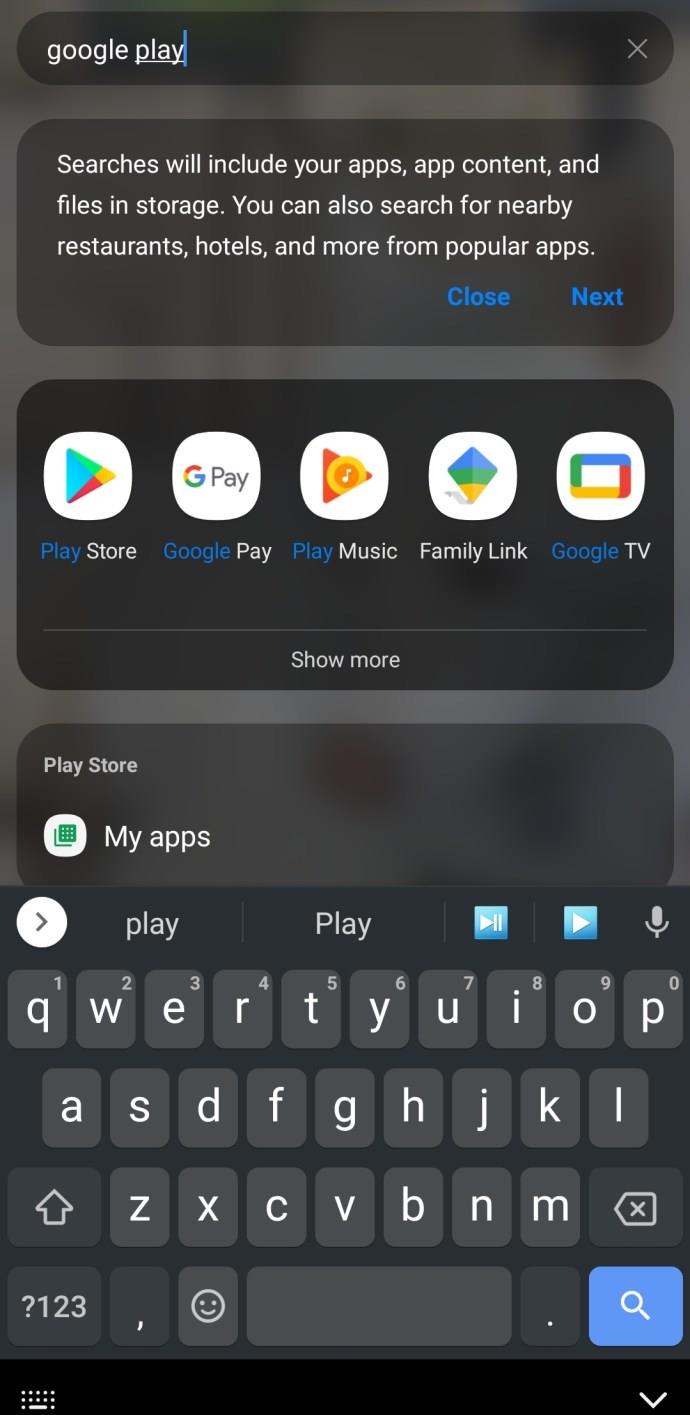
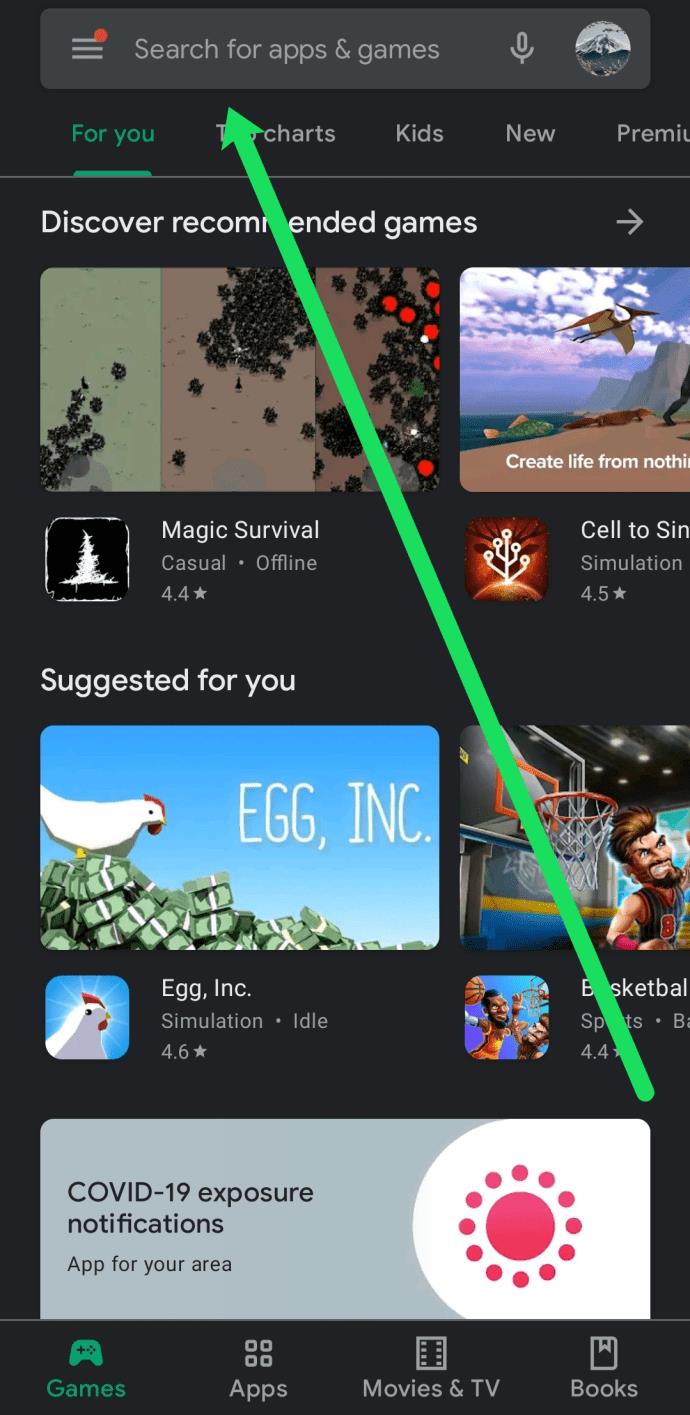
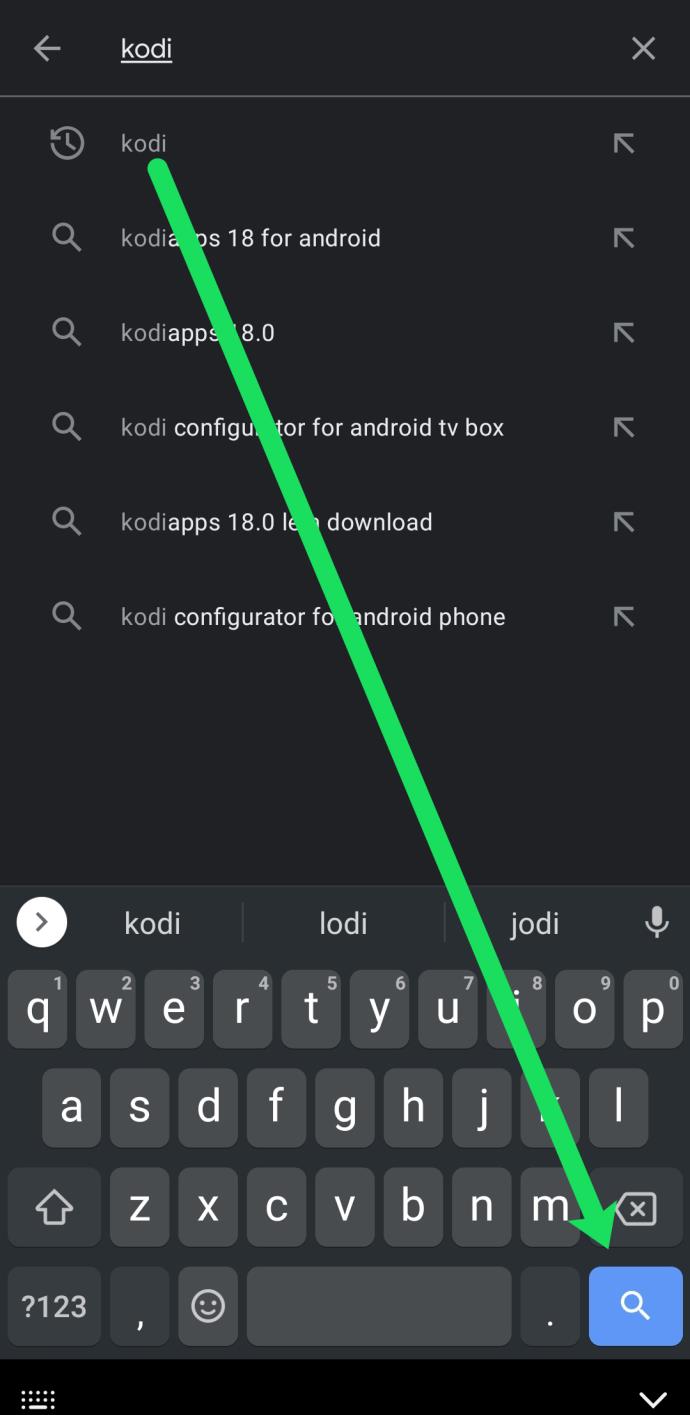
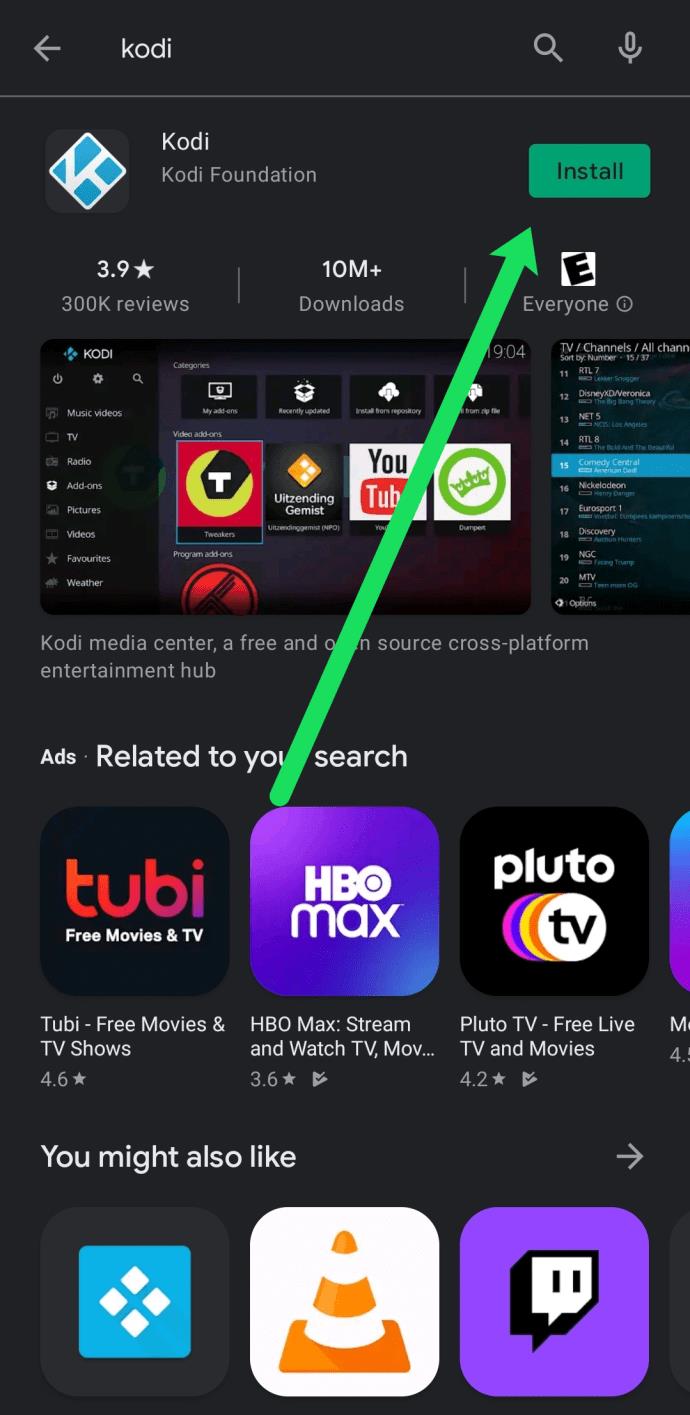
Tunggu sebentar sementara aplikasi dipasang. Setelah selesai, anda boleh mengklik 'Buka' atau cari apl dalam laci apl anda dan ketik padanya.
Cara Menyediakan Kodi pada Android Anda
Memandangkan anda telah berjaya memasang Kodi pada peranti Android anda, kami akan membimbing anda untuk menyediakannya.
Benarkan Kebenaran
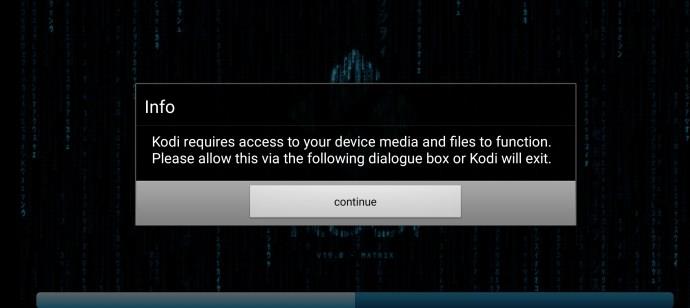

Pasang Alat tambah
Kodi kini akan dibuka ke skrin utama. Dari sini, anda boleh mengetik pada cog Tetapan di penjuru kiri sebelah atas untuk memasang alat tambah.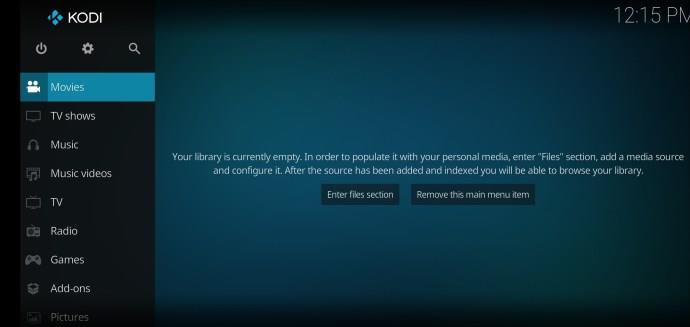
Tawaran Terhad: 3 bulan PERCUMA!
Dapatkan ExpressVPN. Selamat dan mesra penstriman.
Jaminan wang dikembalikan 30 hari
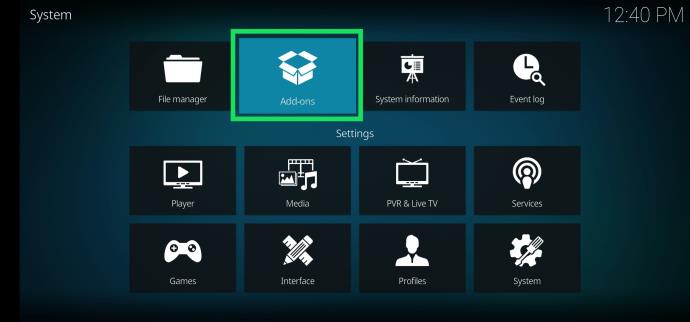
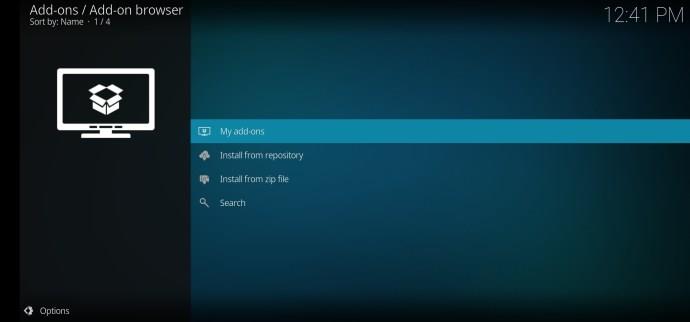
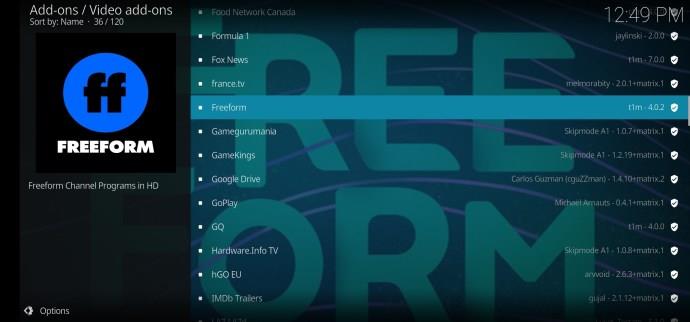
Selepas anda memasang Add-On yang anda suka, ia akan muncul di halaman utama Kodi.
Kodi Tidak Berfungsi pada Android Saya
Ramai pengguna telah mengadu tentang masalah dengan Kodi pada peranti Android mereka. Malangnya, mungkin terdapat beberapa sebab mengapa Kodi tidak berfungsi dengan betul. Kami akan membawa anda melalui beberapa langkah penyelesaian masalah asas untuk membolehkan Kodi berfungsi.
Pastikan Anda Menggunakan Versi yang Betul
Kodi, seperti mana-mana aplikasi, mempunyai pelbagai versi perisian. Jika anda telah memuat turun aplikasi daripada Gedung Google Play, versi yang serasi dengan OS Android semasa anda sepatutnya telah dipasang.
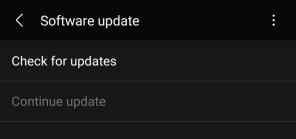
Tetapi, hanya untuk berada di bahagian yang selamat, pastikan OS Android dan Kodi anda dikemas kini.
Kosongkan Cache
Satu lagi isu biasa dengan aplikasi Kodi berlaku apabila terdapat data yang rosak dalam cache aplikasi. Pergi ke Tetapan pada peranti Android anda dan ketik pada 'Apl.'

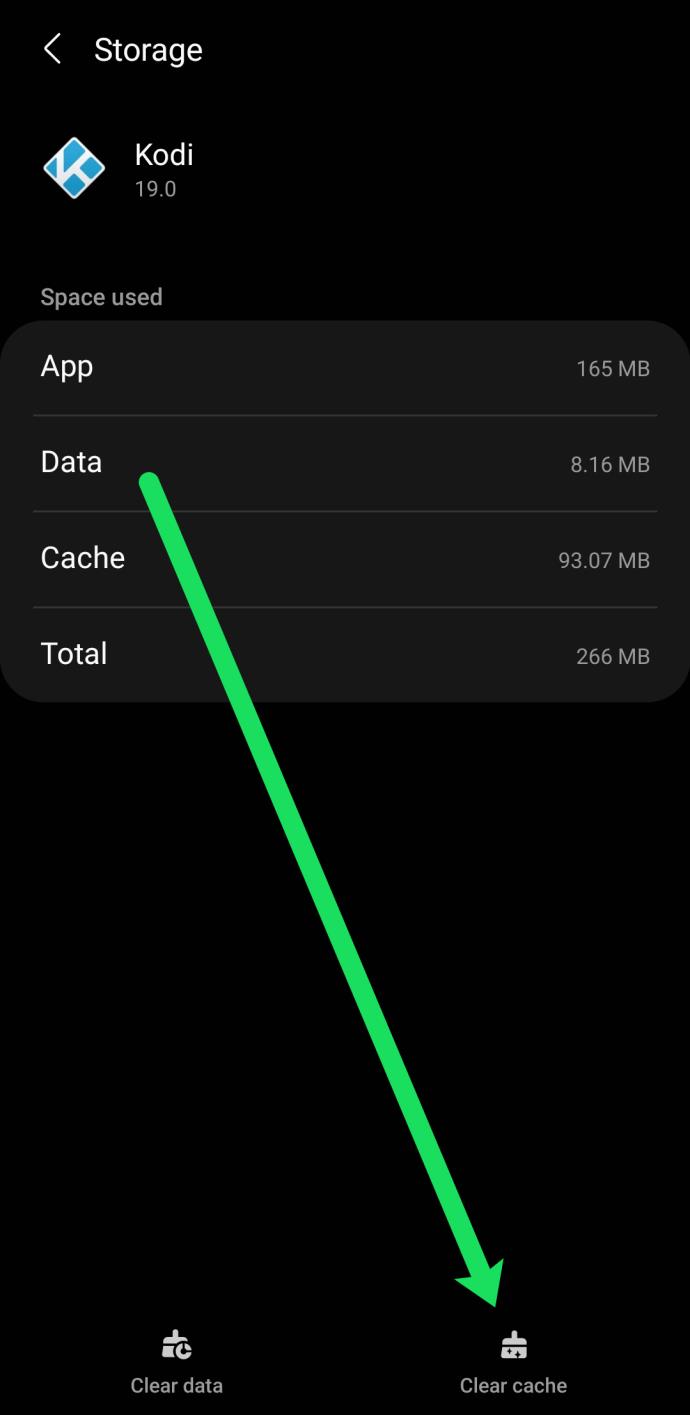
Melakukan langkah ini tidak akan menjejaskan data, alat tambah atau sebarang maklumat penting anda. Buka semula Kodi dan lihat sama ada ia berfungsi dengan betul.
Betulkan - Skrin Kodi berwarna Hitam
Satu lagi isu biasa (terutamanya pada versi Android yang lebih baharu) ialah skrin kosong atau hitam. Apabila anda membuka Kodi, ia akan melalui skrin pemuatan, kemudian menjadi hitam. Jika ini berlaku kepada anda, ada penyelesaian mudah. Hanya lakukan ini:
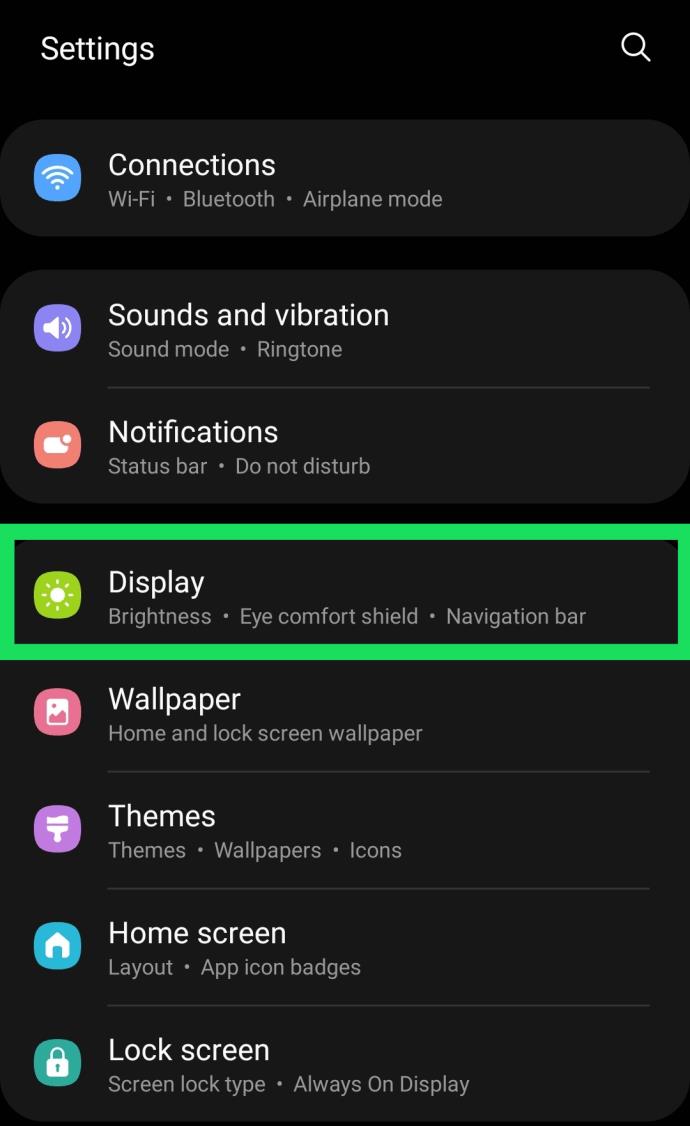
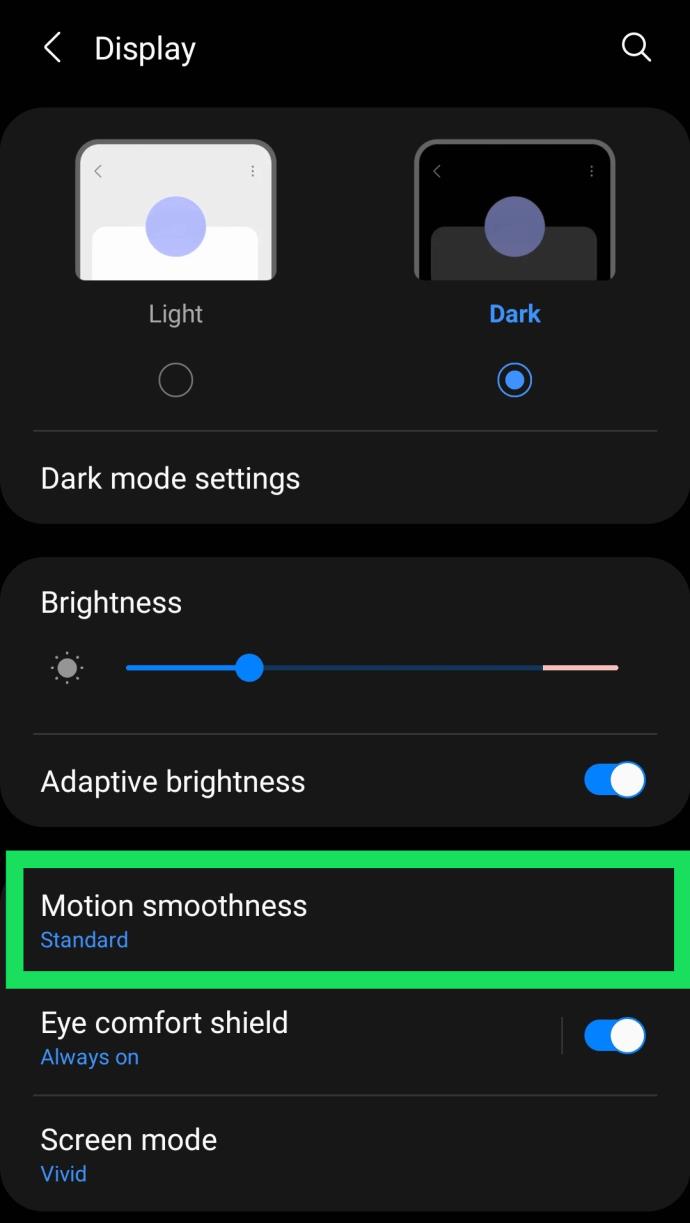
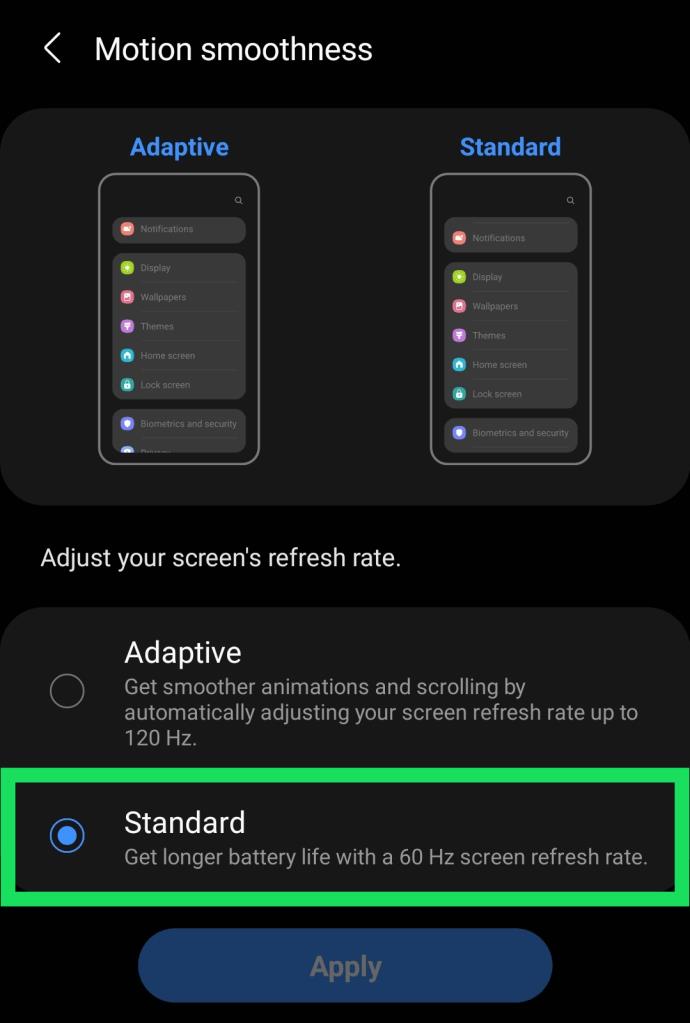
Menukar tetapan ini bukan sahaja menjimatkan hayat bateri, tetapi ia mengubah resolusi anda daripada 120 FPS kepada 60 FPS. Malangnya, Kodi kadangkala menghadapi kesukaran pada kadar bingkai yang lebih tinggi, jadi melakukan ini akan menghidupkannya dan berjalan.
Soalan Lazim
Jika anda baru menggunakan Kodi, anda mungkin masih mempunyai soalan. Jangan risau, kami telah menyertakan bahagian ini hanya untuk anda.
Adakah Kodi sah?
Sudah tentu! Tiada apa-apa yang menyalahi undang-undang tentang aplikasi itu sendiri. Tetapi, terdapat beberapa pengguna yang telah memikirkan cara untuk melanun kandungan dan kerana Kodi ialah platform sumber terbuka yang membolehkan anda memasang alat tambah dari mana-mana sahaja, apa yang anda lakukan dengan Kodi mungkin menyalahi undang-undang. Hanya untuk selamat, pasang sesuatu seperti ExpressVPN untuk menjamin pengalaman penyemakan imbas anda
Anda bukan sahaja boleh menghadapi masalah undang-undang kerana merompak kandungan hak cipta, tetapi ISP anda juga boleh memantau perkara yang anda lakukan dengan Kodi. Atas sebab itulah ramai pengguna memilih VPN apabila menggunakan alat tambah yang tidak betul-betul sah.
Bolehkah saya memuat turun Kodi pada iOS?
Ya, tetapi ia tidak sempurna dengan apa cara sekalipun. Pengguna iPhone sering mengalami kesukaran dengan aplikasi seperti Kodi kerana Apple mengambil pendirian yang sangat 'Big Brother' pada produk mereka.
Nasib baik, anda boleh memuat turun aplikasi daripada App Store atau dari tapak web Kodi .
Ketahui cara menyahpasang YouTube daripada peranti Android dan alternatif terbaik untuk menjimatkan ruang dengan menggunakan teknik terkini.
Netflix ialah salah satu platform penstriman video kegemaran kami dan hampir bersendirian bertanggungjawab untuk membina platform yang berdaya maju untuk pemotong kord dan pelanggan kabel. Walaupun Hulu, Amazon, dan HBO semuanya telah mengikuti jalan
Sari kata mungkin menawarkan banyak faedah. Mungkin anda terganggu oleh bunyi sekeliling atau anda sedang menonton filem dalam bahasa asing. Walau apa pun keadaannya, adalah berguna untuk mengetahui cara menghidupkan (atau mematikan) sari kata pada Hisense anda
Sari kata boleh menjadi ciri yang sangat mudah untuk TV Hisense anda. Sama ada anda menonton filem penuh aksi atau rancangan TV dramatik dari negara lain, sari kata dalam bahasa ibunda anda membolehkan anda merapatkan jurang bahasa. Sebagai
Menggunakan pautan untuk menyambungkan dua maklumat telah menjadi bahagian penting dalam sebarang aktiviti pengurusan tugas. Itulah sebabnya hari ini, kami akan memberi anda arahan tentang cara menambah pautan dalam Notion. Ini adalah
Adakah anda mempunyai peranti Chromecast? Jika anda menyambungkannya ke YouTube, ikon Cast kecil itu akan terus muncul apabila anda membuka apl YouTube pada telefon anda. Ini mungkin menyebabkan beberapa situasi yang memalukan. Jika anda secara tidak sengaja menghantar
Netflix ialah sumber popular untuk hiburan atas permintaan. Jika Netflix Originals kegemaran anda datang pada resolusi yang lebih rendah daripada yang anda jangkakan, menukar tetapan gambar anda akan membantu. Inilah semua yang anda perlu tahu. Menukar Gambar Netflix
Kodi ialah salah satu perisian penstriman yang paling serba boleh – jika terkenal – yang boleh anda muat turun, dan ia tersedia pada segala-galanya daripada MacBook dan PC kepada Chromecast dan Firesticks. Tetapi bagaimana dengan telefon pintar atau tablet anda? Jika anda telah
Perkhidmatan penstriman yang sangat popular, Netflix, menawarkan kandungan dan tetapan dalam beberapa bahasa. Walaupun ciri ini hebat, ini boleh menyebabkan kekeliruan apabila skrin memaparkan bahasa selain daripada bahasa ibunda anda. Mungkin seseorang menetapkan bahasa secara tidak sengaja,
Sesi Netflix dan bersantai boleh menjadi sangat menyeronokkan. Dapatkan snek dan minuman, duduk, dan mainkan filem atau rancangan kegemaran anda. Tetapi ada satu perkara yang anda tidak perlukan semasa menonton siri terbaru. menjengkelkan
Netflix ialah gergasi penstriman dalam talian, tetapi apakah yang anda lakukan apabila terlalu banyak peranti diaktifkan pada akaun anda? Tiada had untuk berapa banyak peranti yang boleh anda miliki di Netflix, tetapi terdapat had tentang caranya
Kandungan Netflix yang anda boleh akses bergantung pada lokasi alamat IP anda. Menurut perjanjian penyiaran Netflix, sesetengah kandungan hanya mempunyai lesen untuk disiarkan di negara tertentu. Geo-lock boleh menjadi sakit, walaupun, jika anda tiada
Menstrim video melalui Internet telah menjadi salah satu kaedah paling popular untuk menonton rancangan TV dan filem. Namun, kebangkitan teknologi ini juga bermakna pertemuan sekali-sekala dengan mesej ralat yang pelik dan mengelirukan:
Disney Plus adalah salah satu perkhidmatan penstriman paling popular yang tersedia. Kos rendah dan koleksi filem, rancangan dan dokumentari yang luar biasa menawarkan sesuatu untuk semua orang. Seperti kebanyakan perkhidmatan penstriman, anda boleh melihat rekod rancangan dan filem anda
Dengan semangat sebenar perkhidmatan penstriman, anda sudah pasti mempunyai sekurang-kurangnya seorang yang meminta maklumat log masuk anda. Permintaan berlaku dengan Netflix, Prime Video, Hulu, dan juga HBO, jadi mengapa tidak dengan Disney Plus? Pasti, anda ada







![Cara Menukar Bahasa Pada Netflix [Semua Peranti] Cara Menukar Bahasa Pada Netflix [Semua Peranti]](https://img.webtech360.com/resources6/s2/image-5188-0605161802346.jpg)





